Як приховати стрілки / кнопки фільтра під час фільтрації в Excel?
Як ми всі знаємо, у заголовках стовпців діапазону фільтрів відображаються стрілки фільтра, але коли-небудь ви хочете приховати стрілки фільтра під час фільтрації, як показано нижче. У цій статті я представляю деякі трюки щодо вирішення цієї роботи в Excel.
 |
 |
 |
Приховати стрілки фільтра за допомогою розширеного фільтра
Приховати стрілки фільтра за допомогою Super Filter![]()
Приховати стрілки фільтра за допомогою розширеного фільтра
Щоб фільтрувати дані без стрілок фільтра, можна застосувати функцію Розширений фільтр.
1. По-перше, вам потрібно ввести критерій фільтра в діапазоні, як показано на знімку екрана нижче:
2. Потім виберіть діапазон даних, який потрібно відфільтрувати, і натисніть дані > Advanced. Дивіться знімок екрана: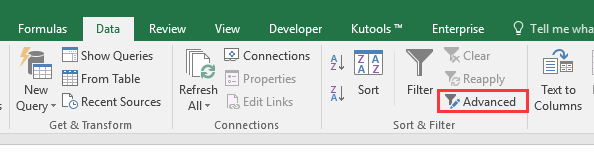
3. Потім у Розширений фільтр у діалоговому вікні виберіть клітинки критерію фільтру в Критерії діапазон. Дивіться знімок екрана:
4. клацання OK, а дані відфільтровано без кнопки фільтра.
Приховати стрілки фільтра за допомогою Super Filter
Більше того, якщо у вас є Kutools для Excel, ви можете застосувати його Супер фільтр функція швидкого фільтрування даних за кількома критеріями без кнопки фільтра.
| Kutools для Excel, з більш ніж 300 зручні функції, полегшує вам роботу. |
після установки Kutools для Excel, виконайте наведені нижче дії.(Безкоштовно завантажте Kutools для Excel зараз!)
1. клацання Kutools Plus > Супер фільтр щоб відобразити Супер фільтр панель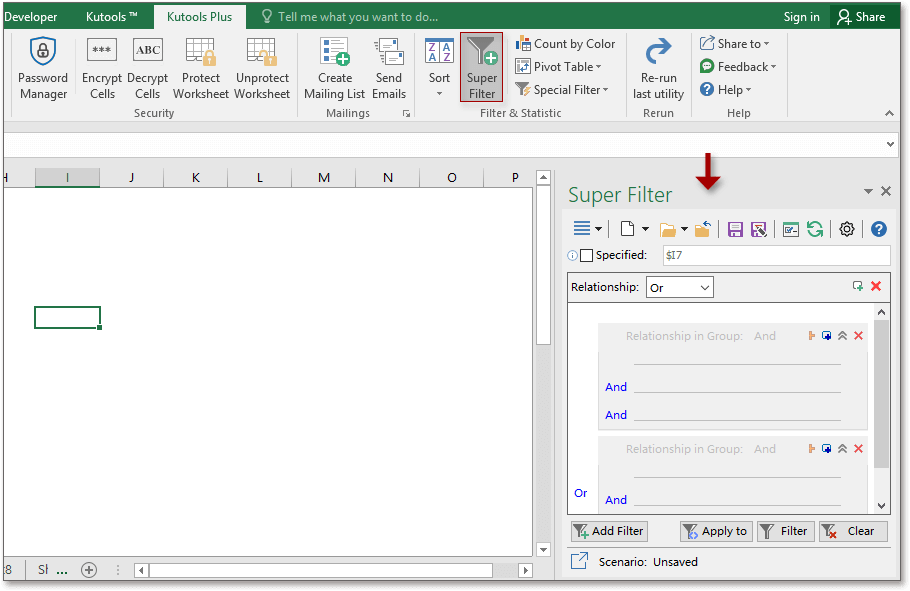
2. перевірити Зазначений і натисніть  щоб вибрати діапазон даних, який потрібно відфільтрувати, потім клацніть рядок у першому розділі Взаємозв'язок у групі, щоб вказати критерії фільтру на панелі, як показано на знімку екрана нижче:
щоб вибрати діапазон даних, який потрібно відфільтрувати, потім клацніть рядок у першому розділі Взаємозв'язок у групі, щоб вказати критерії фільтру на панелі, як показано на знімку екрана нижче:
4. клацання Ok щоб завершити критерії фільтра, натисніть фільтр. Тепер дані відфільтровано без кнопки фільтра.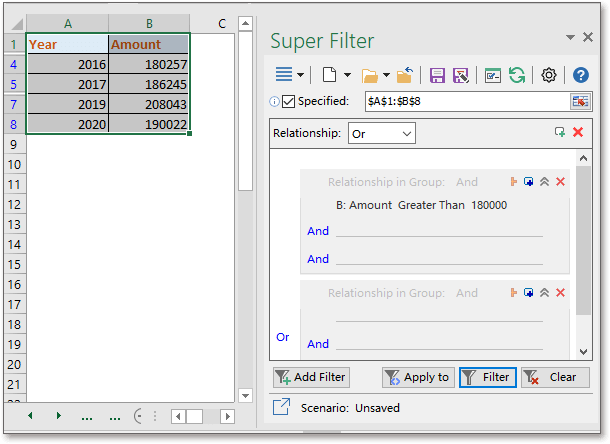
Демонстрація
Найкращі інструменти продуктивності офісу
Покращуйте свої навички Excel за допомогою Kutools для Excel і відчуйте ефективність, як ніколи раніше. Kutools для Excel пропонує понад 300 додаткових функцій для підвищення продуктивності та економії часу. Натисніть тут, щоб отримати функцію, яка вам найбільше потрібна...

Вкладка Office Передає інтерфейс із вкладками в Office і значно полегшує вашу роботу
- Увімкніть редагування та читання на вкладках у Word, Excel, PowerPoint, Publisher, Access, Visio та Project.
- Відкривайте та створюйте кілька документів на нових вкладках того самого вікна, а не в нових вікнах.
- Збільшує вашу продуктивність на 50% та зменшує сотні клацань миші для вас щодня!
